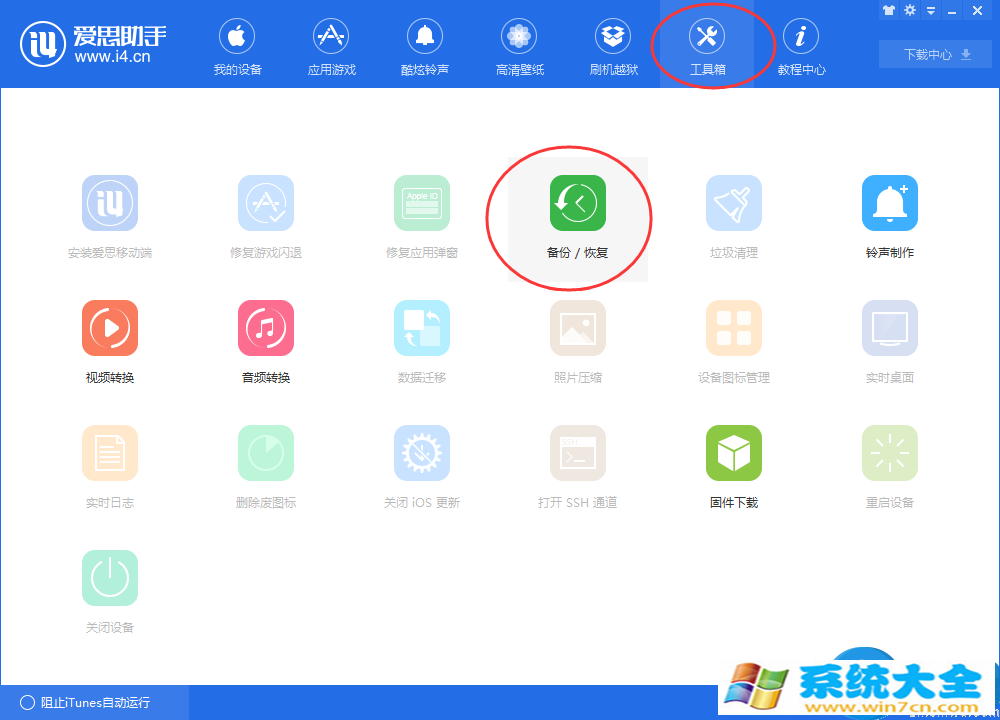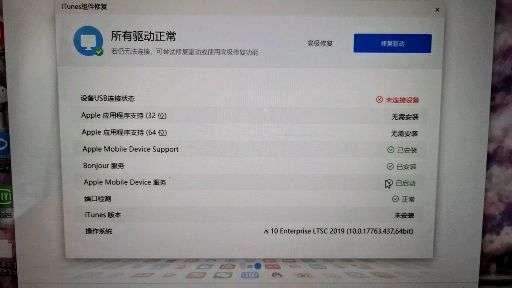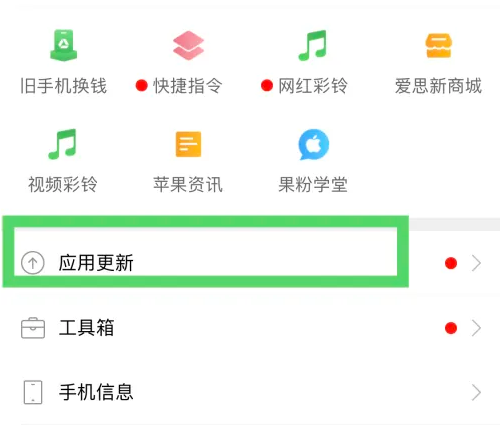爱思助手怎么导出als的原环境?完整分步教学
想知道爱思助手怎么导出als的原环境吗?简单来说,这个操作指的就是使用 爱思助手 的“分类备份”功能,为iPhone或iPad上的单个应用程序(App)创建一个包含其全部数据、设置和登录状态的备份文件。这个备份文件就是所谓的 .als 文件。通过这种方式,您可以轻松地将某个应用的“原环境”完整迁移到另一台设备,或在重装应用后迅速恢复所有个人数据,尤其适用于保留重要的游戏存档或应用配置。
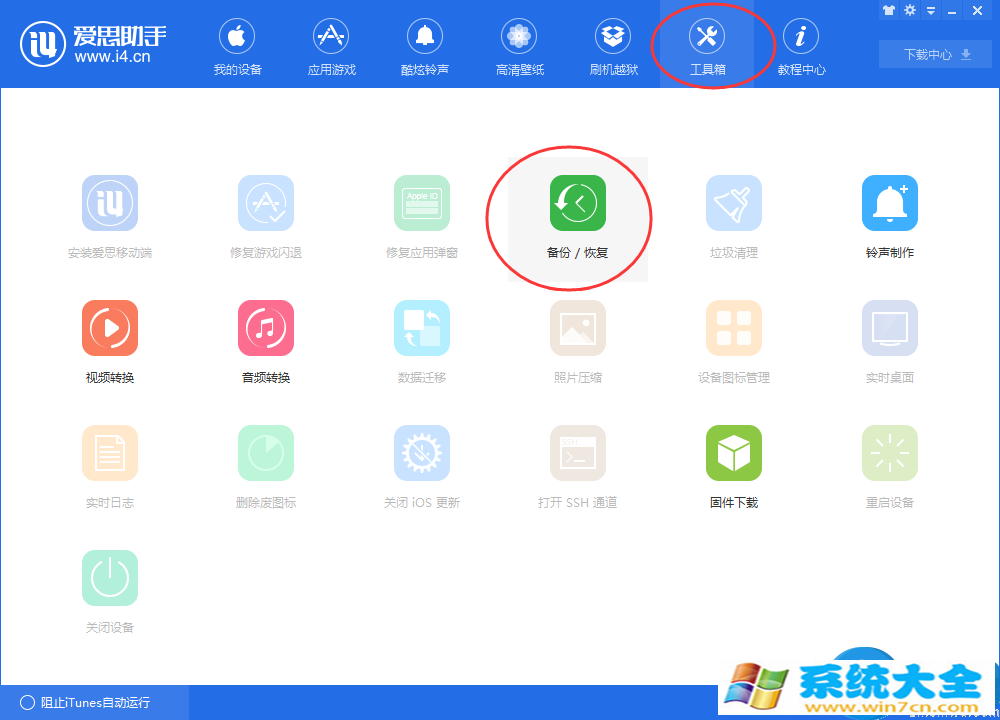
文章目录
- 什么是爱思助手的.als文件?
- 为什么需要导出App的.als原环境?
- 导出.als原环境前的准备工作
- 如何使用爱思助手导出(备份)App的.als原环境?
- 成功导出后,如何恢复(导入).als原环境到设备?
- 导出.als文件常见问题解答 (FAQ)
- 爱思助手:不止于.als文件导出
什么是爱思助手的.als文件?
许多用户在接触 爱思助手 时,会对 .als 文件感到好奇。它并非某种通用的文件格式,而是爱思助手为iOS设备用户量身打造的一种独立的应用程序数据备份文件。当您针对某个特定的App(例如游戏、社交软件或效率工具)进行数据备份时,爱思助手会将该App内部的所有关键信息打包成一个单独的.als文件。
这个文件里包含的就是用户所说的“原环境”,具体包括:
- 用户数据: 聊天记录、笔记、收藏内容等。
- 游戏进度: 关卡存档、角色等级、道具装备等。
- 应用设置: 个性化配置、偏好选项等。
- 登录状态: 部分应用的账号登录信息,恢复后可能无需重新输入密码。
与iTunes或爱思助手的“全备份”不同,.als文件备份的粒度更小、更灵活。它只针对单个应用,让数据管理变得更加精准和高效。
为什么需要导出App的.als原环境?
导出App的.als原环境为用户提供了极大的便利,解决了许多iOS设备管理的痛点。以下是几个常见的应用场景:
| 场景 | 具体说明 |
|---|---|
| 更换新iPhone | 购买新手机后,只需将旧手机上重要应用的.als文件恢复到新手机,即可实现数据的无缝迁移,无需重新设置或担心进度丢失。 |
| 保留游戏存档 | 对于游戏爱好者,辛辛苦苦打下的游戏存档至关重要。通过备份.als文件,即使更换设备或重装游戏,也能立刻回到之前的进度。 |
| 隔离备份数据 | 有时您只想备份某个特定App的数据,而不是整个手机。使用.als备份,可以避免创建庞大的全量备份文件,节省时间和电脑存储空间。 |
| 防止数据丢失 | 在升级iOS系统、应用更新或进行其他有风险的操作前,先备份应用的.als文件,相当于为您的宝贵数据上了一道“保险”。 |
导出.als原环境前的准备工作
为了确保整个导出过程顺利进行,请在开始操作前完成以下准备工作:
1. 下载并安装最新版爱思助手: 请访问官方网站 i4-tool.com 下载并安装最新版本的爱思助手PC端。使用最新版软件可以确保最佳的兼容性和功能稳定性。
2. 可靠的数据线连接: 使用苹果官方或MFi认证的USB数据线将您的iPhone或iPad连接到电脑。不稳定的连接可能导致备份中断或失败。
3. 信任电脑授权: 首次将设备连接到电脑时,设备屏幕上会弹出“要信任此电脑吗?”的提示。请务必点击“信任”,并输入您的设备锁屏密码以完成授权。
4. 检查电脑存储空间: 确保您的电脑上有足够的可用磁盘空间来存储即将导出的.als备份文件。文件大小取决于应用内数据量的多少,从几MB到几个GB不等。
如何使用爱思助手导出(备份)App的.als原环境?
掌握了基础知识和准备工作后,导出.als文件的操作就非常简单了。以下是详细的分步流程。
第一步:连接设备并打开爱思助手
将您的iOS设备通过USB数据线连接到电脑,然后启动 爱思助手。软件会自动识别您的设备,并在主界面显示设备型号、系统版本等详细信息。如果无法识别,请检查数据线连接和电脑信任状态。
第二步:进入“应用游戏”管理界面
在爱思助手主界面的左侧导航栏中,找到并点击“应用游戏”选项。进入后,您会看到设备上已安装的所有应用程序列表。您可以在此界面管理、安装或卸载应用。
第三步:选择目标应用并执行备份
在应用列表中,找到您希望导出.als原环境的目标应用。将鼠标悬停在该应用上,或选中该应用,您会看到一排操作按钮。点击“备份”按钮(通常是一个向下的箭头或云朵图标)。
请注意: 系统会弹出一个提示框,询问您备份的类型。请务必选择“备份程序及文档”或类似的包含数据的选项,而不是“仅备份程序”。只有这样,才会生成包含“原环境”的.als文件。
第四步:保存.als文件到电脑
点击开始备份后,爱思助手会开始打包应用数据。完成后,会弹出一个文件保存窗口,让您选择将生成的 .als 文件存放在电脑的哪个位置。选择一个您容易找到的文件夹,然后点击“保存”。至此,您已成功导出了该App的.als原环境。
成功导出后,如何恢复(导入).als原环境到设备?
导出备份文件的最终目的是为了恢复使用。恢复.als文件的操作同样简单,是整个流程的闭环。
准备工作:在目标设备上安装对应应用
在您希望恢复数据的目标设备上(可以是原设备,也可以是新设备),必须先通过App Store或其他方式安装好对应的应用程序。重要提示: 请确保安装的应用版本与您备份时的版本大致相同,版本差异过大可能会导致恢复失败。安装后,请不要打开该应用。
使用爱思助手进行数据恢复
将目标设备连接到电脑并打开爱思助手。再次进入“应用游戏”界面。在应用列表的顶部,找到并点击“导入”按钮,然后从下拉菜单中选择“恢复应用数据”。
此时会弹出一个文件选择窗口。找到您之前保存的那个.als文件,选中它并点击“打开”。爱思助手会开始将数据恢复到设备上的应用中。等待进度条走完,并提示“恢复成功”即可。恢复完成后,您再打开设备上的应用,就会发现所有数据和设置都回来了。
导出.als文件常见问题解答 (FAQ)
在操作过程中,您可能会遇到一些疑问。这里整理了几个最常见的问题及其解答。
为什么备份出来的.als文件是0KB或非常小?
这通常意味着该应用本身没有多少本地数据,或者其核心数据存储在云端服务器而非设备本地。例如,许多在线视频或音乐App,其用户数据(如播放列表、收藏)都与账号绑定并存储在云端,本地只有少量缓存,因此备份文件会很小。
恢复.als数据会失败是什么原因?
恢复失败的常见原因包括:
- 应用版本不兼容: 恢复时的App版本与备份时的版本差距太大。
- 目标设备未安装该应用: 恢复数据前必须先安装好对应的App。
- 设备存储空间不足: 确保设备有足够的空间来容纳恢复的数据。
- 系统权限问题: 较新iOS系统对数据写入的权限管理更严格,可能导致部分恢复失败。
所有App都支持.als备份吗?
绝大多数从App Store下载的第三方应用都支持.als数据备份。但是,一些苹果自带的系统级应用(如电话、短信)以及部分对数据加密要求极高的金融或银行类App,可能无法通过此方法成功备份或恢复全部数据。
.als文件可以在电脑上直接打开或编辑吗?
不可以。 .als文件是 爱思助手 的一种专用格式,它经过了打包和封装,无法像常规压缩包(如.zip或.rar)那样在电脑上直接解压、查看或编辑。它的唯一用途就是通过爱思助手的“恢复应用数据”功能来还原到iOS设备中。
爱思助手:不止于.als文件导出
成功掌握如何导出和恢复.als原环境,只是解锁了 i4-tool.com 强大功能的冰山一角。作为一款备受赞誉的iOS设备管理工具,爱思助手还提供了众多实用功能,旨在让您的苹果设备管理体验更加轻松便捷。
无论是一键刷机、固件下载,还是全面的设备验机,亦或是高效的照片、视频、通讯录等文件管理,爱思助手都能提供一站式解决方案。此外,制作个性化铃声、下载高清壁纸等功能也深受用户喜爱。它是一款真正为用户着想,集工具性、实用性和便捷性于一体的强大软件。立即访问官网下载体验,开启您的全新iOS管理之旅。